QUE ES UN ORDENADOR
Anuncio
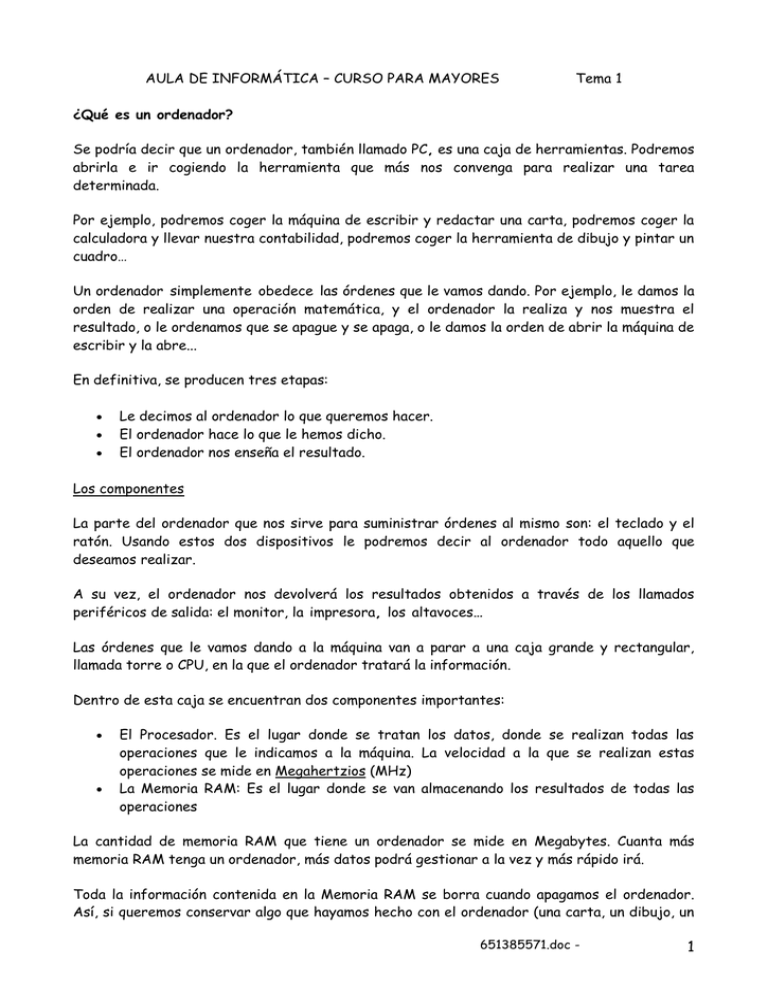
AULA DE INFORMÁTICA – CURSO PARA MAYORES Tema 1 ¿Qué es un ordenador? Se podría decir que un ordenador, también llamado PC, es una caja de herramientas. Podremos abrirla e ir cogiendo la herramienta que más nos convenga para realizar una tarea determinada. Por ejemplo, podremos coger la máquina de escribir y redactar una carta, podremos coger la calculadora y llevar nuestra contabilidad, podremos coger la herramienta de dibujo y pintar un cuadro… Un ordenador simplemente obedece las órdenes que le vamos dando. Por ejemplo, le damos la orden de realizar una operación matemática, y el ordenador la realiza y nos muestra el resultado, o le ordenamos que se apague y se apaga, o le damos la orden de abrir la máquina de escribir y la abre... En definitiva, se producen tres etapas: Le decimos al ordenador lo que queremos hacer. El ordenador hace lo que le hemos dicho. El ordenador nos enseña el resultado. Los componentes La parte del ordenador que nos sirve para suministrar órdenes al mismo son: el teclado y el ratón. Usando estos dos dispositivos le podremos decir al ordenador todo aquello que deseamos realizar. A su vez, el ordenador nos devolverá los resultados obtenidos a través de los llamados periféricos de salida: el monitor, la impresora, los altavoces… Las órdenes que le vamos dando a la máquina van a parar a una caja grande y rectangular, llamada torre o CPU, en la que el ordenador tratará la información. Dentro de esta caja se encuentran dos componentes importantes: El Procesador. Es el lugar donde se tratan los datos, donde se realizan todas las operaciones que le indicamos a la máquina. La velocidad a la que se realizan estas operaciones se mide en Megahertzios (MHz) La Memoria RAM: Es el lugar donde se van almacenando los resultados de todas las operaciones La cantidad de memoria RAM que tiene un ordenador se mide en Megabytes. Cuanta más memoria RAM tenga un ordenador, más datos podrá gestionar a la vez y más rápido irá. Toda la información contenida en la Memoria RAM se borra cuando apagamos el ordenador. Así, si queremos conservar algo que hayamos hecho con el ordenador (una carta, un dibujo, un 651385571.doc - 1 gráfico…) siempre debemos preocuparnos de almacenarlo en sitios en los que podamos recuperarlos posteriormente. Las unidades: Es muy importante guardar los trabajos realizados antes de apagar el ordenador para poder abrirlos con posterioridad. La información se guarda en lo que se conoce como discos, entre los que podemos distinguir tres tipos: Discos Flexibles (o Disquetes): Son pequeños almacenes de información, cuya principal ventaja es que son móviles, es decir, nos permiten guardar trabajos realizados en un ordenador y utilizarlos más tarde en otro. Estos discos no admiten grandes cantidades de información (1,44 MB), aunque sí la suficiente como para almacenar varios documentos de tamaño mediano Los discos flexibles se introducen en una pequeña ranura, llamada Disquetera (Unidad A:), situada en la torre.(prácticamente desaparecido). Los CD-ROM y DVD: Son unos almacenes de información que reúnen las dos ventajas fundamentales de los disquetes y de los discos duros. Es decir, pueden almacenar gran cantidad de información (700 MB / 4,7 GB) y, además, son móviles (como los disquetes). Los CD-ROM se introducen en una ranura especial de la CPU denominada Unidad D:. Discos duros: Son almacenes que se encuentran dentro de la CPU (no se ven a simple vista) y permiten almacenar gran cantidad de información. A estos discos duros se les suele hacer referencia con el nombre Unidad C: El ratón: El ratón es un dispositivo móvil que nos permite dar órdenes al ordenador. En la pantalla podemos ver una flecha llamada puntero, que se desplaza moviendo el ratón por encima de la mesa. El ratón dispone normalmente de tres botones: izquierdo, central y derecho. De estos tres botones, el más utilizado es el botón izquierdo. Con el botón izquierdo podemos hacer tres acciones básicas: Hacer Clic: pulsar una única vez el botón. Hacer doble Clic: apretar dos veces de forma seguida y rápida el botón sin desplazarlo de su sitio. Arrastrar: apretar el botón y, manteniéndolo pulsado, desplazar el puntero por la pantalla. 651385571.doc - 2 Dependiendo de la herramienta que estemos utilizando, cada una de las tres acciones hará una cosa u otra, pero en general, las siguientes indicaciones son siempre útiles: Clic: Se utiliza para seleccionar un objeto (pintar de azul) o elegir una opción. Por ejemplo, para seleccionar una herramienta. Doble clic: Se utiliza para abrir el contenido de un objeto o para ejecutar una acción. Por ejemplo, para abrir la herramienta seleccionada. Arrastrar: Se utiliza para desplazar objetos en la pantalla. Cuando mantenemos el botón pulsado encima de un objeto lo estamos agarrando, así que cuando dejamos de pulsar el botón soltamos el objeto. Por ejemplo, servirá para coger una herramienta y cambiarla de sitio. El teclado: El teclado es, junto con el ratón, uno de los dispositivos que nos sirven para introducir datos y órdenes al ordenador. Las teclas de las letras, las de los signos de puntuación y la barra espaciadora se utilizan igual que en una máquina de escribir. Normalmente, a cada tecla le corresponde una letra, pero nos encontramos también algunas teclas que tienen dos o tres signos, en estas posiciones: Posición 2 Posición 1 Posición 3 Para obtener los símbolos de la posición 1, basta con pulsar una vez la tecla. =2 651385571.doc - 3 Para obtener los símbolos de la posición 2, debemos pulsar a la vez la tecla Mayúsculas y la tecla correspondiente. Por ejemplo: + =“ Si pulsamos a la vez la tecla Mayúsculas tecla en mayúsculas. y una tecla normal, obtendremos la letra de la Para obtener los símbolos de la posición 3, debemos pulsar a la vez la tecla Alt Gr y la tecla correspondiente. Por ejemplo: + =@ Además, se observan en el teclado algunas teclas con símbolos extraños. Nota: Para escribir la tilde hay que pulsar la tecla que se encuentra a la derecha de la ñ, cuando se pulsa no se ve, después pulsamos la letra tildada, en ese momento aparece la letra y la tilde. La orden que le damos al ordenador cuando pulsamos estas teclas depende en muchos casos de la herramienta que tengamos abierta. Sin embargo, existen algunas de estas teclas cuyo funcionamiento es importante y que se utilizan con mucha frecuencia: Tecla Intro o Enter: Esta tecla sirve generalmente para aceptar una información que nos aparece en pantalla. Por ejemplo, cuando hemos terminado de escribir el nombre de un trabajo y pulsamos Intro, estamos confirmando que ese es el nombre que le queremos dar al trabajo. Cuando estamos con el Word (máquina de escribir) esta tecla sirve para escribir en la siguiente línea. Tecla Retroceso (Borrar) ( ) y Tecla Suprimir (Supr: 651385571.doc - 4 1245|6789 Estando el cursor en esta posición, si picamos la tecla Retroceso borramos el número 5. Si picamos la tecla Suprimir borramos el número 6. La tecla retroceso (situada justo encima de la tecla Intro) tiene como función borrar el símbolo que se encuentre a la izquierda del cursor. La tecla Supr borra el símbolo que se encuentre a la derecha del cursor. (El cursor es una barrita negra | intermitente) 651385571.doc - 5